
时间:2022-07-06 编辑:咋加杂说
win11操作系统下显然用户的输入法习惯也得重新去适应,包括一般用户采用最多的拼音输入模式,以下就是给大家带来win11微软拼音怎样呼出的教程,适合在遇到拼音模式无法正确呼出乃至输入编辑上的问题时候,能够准确定位问题所在,减少工作学习上的干扰。

方法一:
依照路径系统工具-任务计划程序-任务计划程序库-Microsoft-Windows打开。然后点击右界面中的MsCtfMonitor启用即可,或者直接切换输入法尝试。
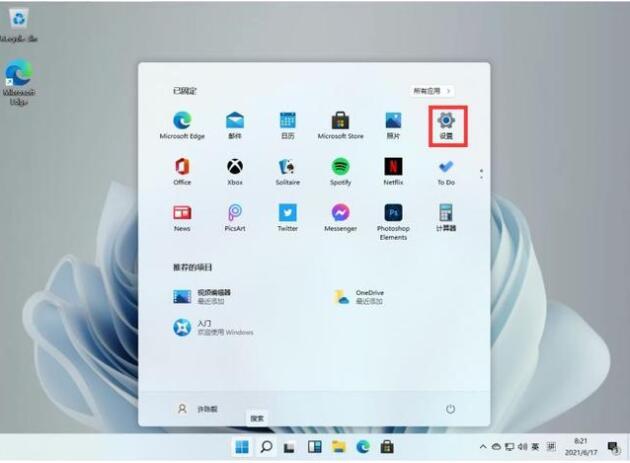
方法二:
设置→时间和语言→语言&区域首选语言下面的中文(简体,中国)右侧三个点,点击,然后点击语言选项,最下面有微软拼音,右侧三个点,点击,然后点击键盘选项,点击常规,最下方兼容性,点击打开,就可以了。
上述就是关于win11输入法不能用了处理方法了,碰到同样情况的朋友们赶紧参照小编的方法来处理吧,希望能够对大家有所帮助。
软件爱好者小编整理的内容就到这里了,还有疑惑的小伙伴可以关注软件爱好者,了解更多的资讯教程哦!